Následující tutoriál vás naučí uživatele Ubuntu, jak nainstalovat témata GNOME a ikony v 11.10 (Oneiric Ocelot) operačního systému Ubuntu.
Mnoho uživatelů Ubuntu požádal tuto příručku, protože nové Ubuntu 11.10 operační systém neposkytuje nástroj přidávat nové GTK nebo ikonu témata. Proč? Vzhledem k GNOME 3 desktopového prostředí a složitosti GTK3 témat.
Takže řekněme, že jste viděli, že nádherné téma tam na internetu na pracovní ploše, a vy to chcete na své zbrusu nové Ubuntu, ne? Co děláš ty?
Podívejte se žádná další, protože následující tutoriál vám nabídne nejjednodušší metodu pro pracovní plochy na Ubuntu 11.10. Věřte, že je to nejjednodušší způsob, jak přidat tyto motiv na vašem operačním systému Ubuntu.
Můžete použít tento návod také přidat ikonu témata nebo písma, stačí vyměnit ~ / .themes složku ~ / .icons nebo ~ / .fonts.
Co potřebujete, abyste mohli začít? GNOME Tweak Tool a GTK3 téma, samozřejmě. Takže se ujistěte, nainstalovat aplikaci klepnutím na odkaz níže a urvat svůj oblíbený GTK téma z naší sekci up-to-date Motivy plochy, a postupujte podle pokynů níže.
Instalovat GNOME Tweak Tool
Teď, když GNOME Tweak Tool je nainstalován, otevřete domovskou složku a stiskněte kombinaci kláves CTRL + H na vás klávesnici vidět skryté soubory a složky.
1. Klepněte pravým tlačítkem myši na prázdné místo na domovské složky a zvolte "Vytvořit novou složku" možnost volby. Přejmenujte složku jako .themes (ano, s tečkou před názvem, protože složka bude skryté).
2. Zadejte že .themes složku a rozbalte tam požadované témata. Jak můžete vidět z obrázku níže, jsme přidali dvě témata (Sammy a Zukitwo) ve složce .themes, každý z nich se třemi různými verzemi.
3. Nyní klikněte na logo Ubuntu z panelu Unity a hledat pro Ubuntu Tweak Tool, který je ve skutečnosti nazývá Upřesnit nastavení. Klepněte na zástupce, a to otevře.
4. Přejděte na "téma", zápis na levé straně panelu a vyberte jednu z témat, které jste právě výpis z "GTK + téma" a "Window téma" drop-down boxy.
A je to! Zvolené téma bude aplikován okamžitě a můžete zavřít GNOME Tweak Tool. Musíte však odhlásit a znovu přihlásit na okně (Metacity), téma, které se použijí také.
Pokud máte problémy s kurzu, neváhejte komentář níže!
Poznámka redakce: Uvědomte si, že kořenové aplikace (ty, které žádají o zadání hesla), nebudou stylizovaný s touto metodou. Chcete-li použít motiv na celý systém, měli byste extrahovat témata v / složce themes / usr / share. Chcete-li se, že musíte použít terminál jako root.
- Hlavní stránka
- Linux
- How to Install GNOME Themes in Ubuntu
Vyhledávání podle kategorie
- Audio software
- Bezpečnostní software
- Digitální fotografie software
- Disk a soubor software
- Domov & rodina software
- Grafický design software
- Hry
- Internet software
- Komunikační software
- Obchodní a kancelářský software
- Ovladače
- Prohlížeče
- Síťový software
- Software produktivity
- Spořiče obrazovky
- Systémové nástroje
- Video software
- Vylepšení stolní
- Vývoj webových aplikací software
- Vývojářské nástroje
- Vzdělávací a věda software
Populární software

Lantern 3 Jun 15

LaTeX::BibTeX 14 Apr 15

Q4OS 2 Oct 17

Robolinux 19 Jun 17

LXLE 22 Jun 18

Yandex Browser 17 Feb 15

Kconfigure 3 Jun 15
How to Install GNOME Themes in Ubuntu
Podobný software
Shell cupertino
20 Feb 15
malys - metro + metroo
20 Feb 15
Vizard
20 Feb 15
Back n Black Gnome Shell
20 Feb 15
Komentáře k How to Install GNOME Themes in Ubuntu
Vyhledávání podle kategorie
- Audio software
- Bezpečnostní software
- Digitální fotografie software
- Disk a soubor software
- Domov & rodina software
- Grafický design software
- Hry
- Internet software
- Komunikační software
- Obchodní a kancelářský software
- Ovladače
- Prohlížeče
- Síťový software
- Software produktivity
- Spořiče obrazovky
- Systémové nástroje
- Video software
- Vylepšení stolní
- Vývoj webových aplikací software
- Vývojářské nástroje
- Vzdělávací a věda software
Populární software

antiX MEPIS 19 Jun 17

Porteus MATE 12 Jan 17

MultiSystem 17 Feb 15

Unity Linux 15 Apr 15

PlayOnLinux 9 Dec 15

WhatsApp for Desktop 18 Jul 15

Linux Lite 20 Jan 18

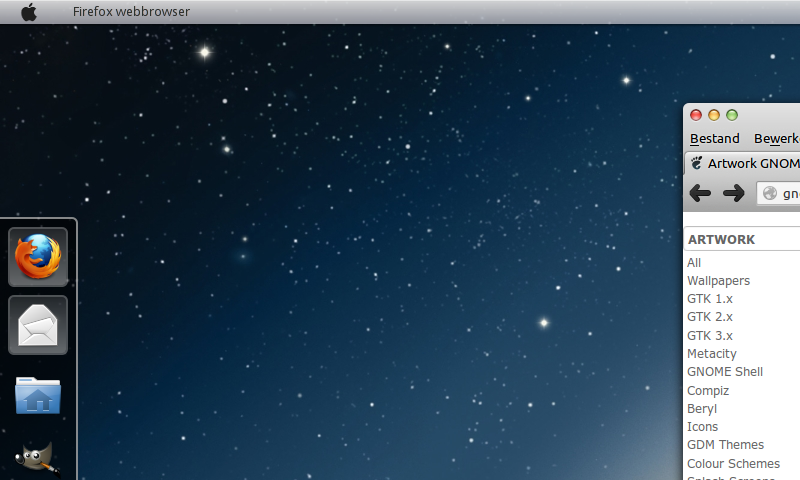
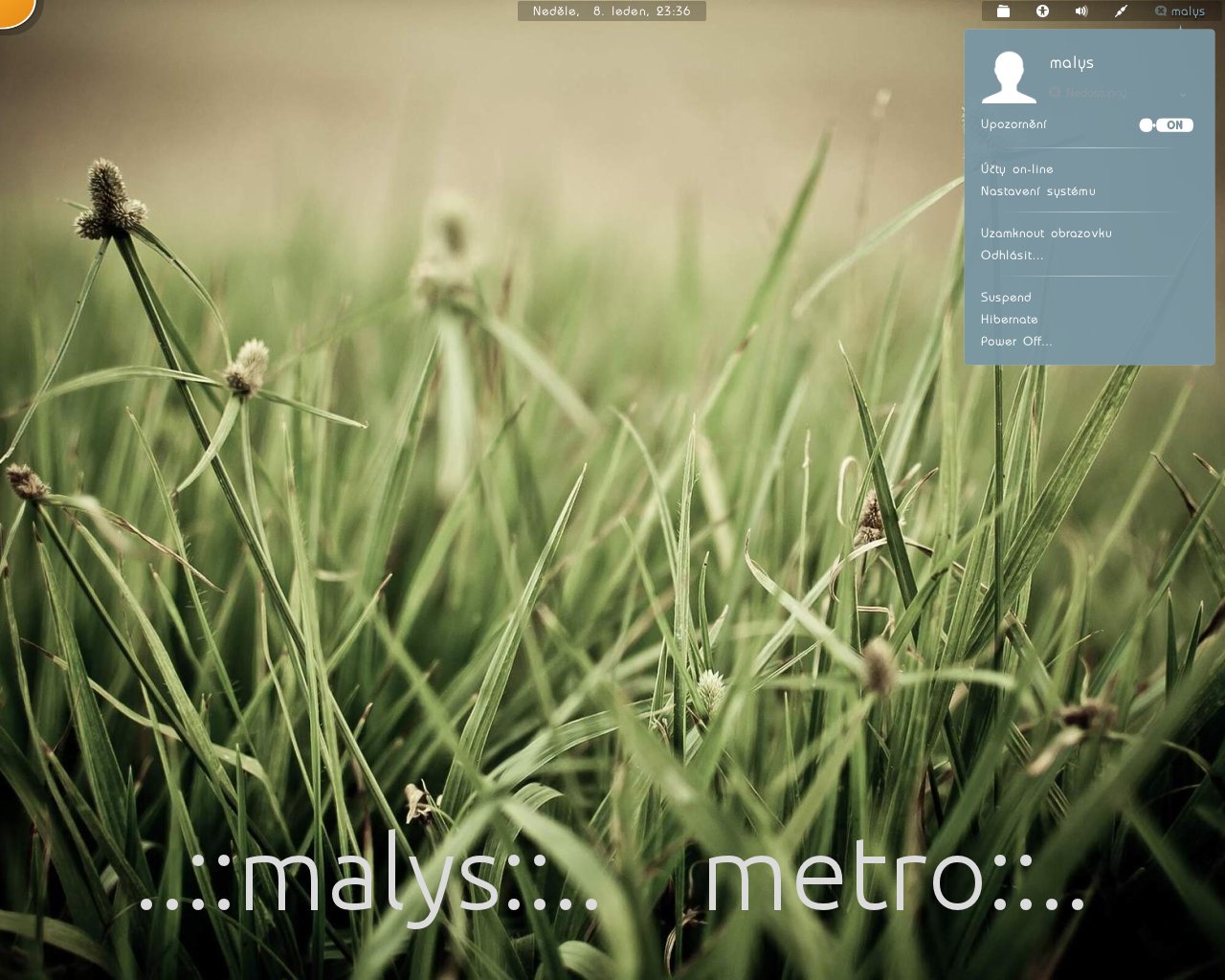
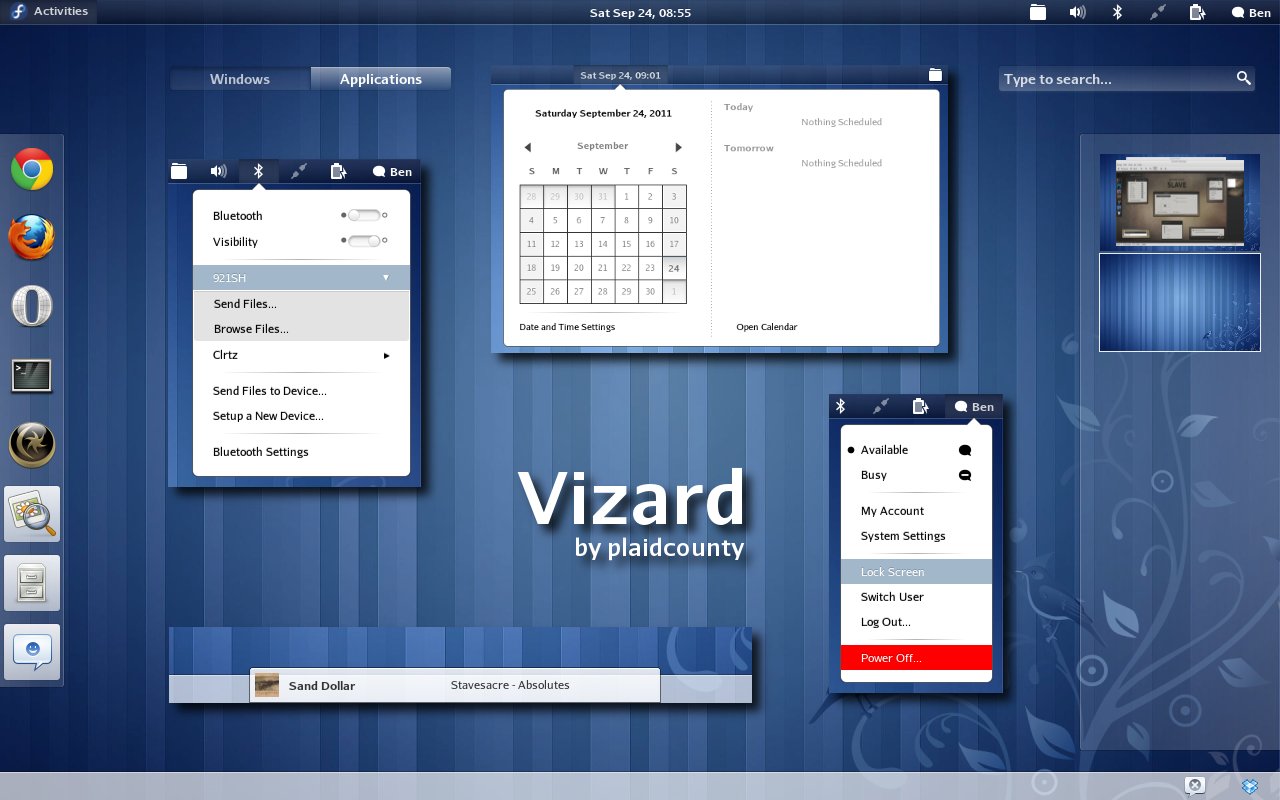
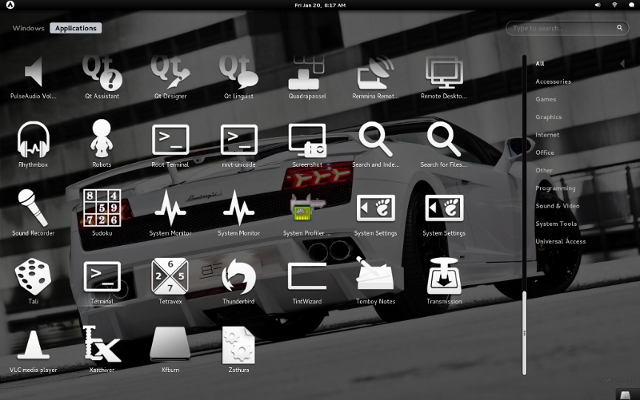
Komentáře nebyl nalezen